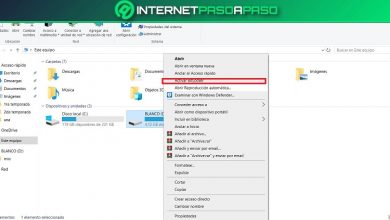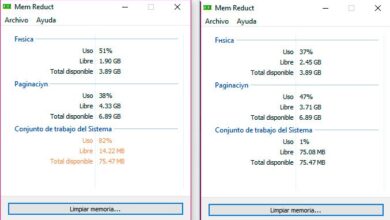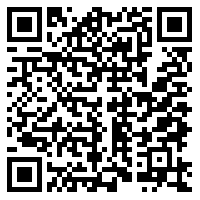Nous analysons Aiseesoft Video Converter Ultimate, le convertisseur vidéo ultime
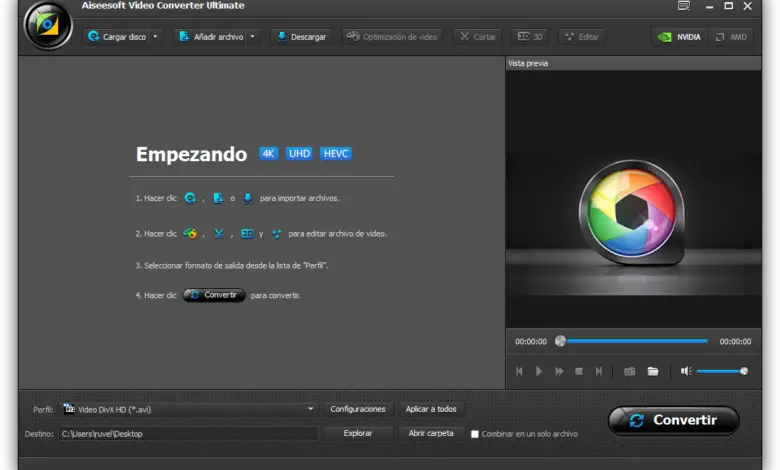
De nos jours, il est très courant de voir toutes sortes de vidéos sur différents appareils, à la fois sur un ordinateur et sur une tablette, un téléphone portable, une tablette ou un SmartTV. Chaque appareil, en général, a tendance à utiliser des proportions vidéo différentes et, en fonction de ses caractéristiques, il peut ne pas être compatible avec différents formats dans lesquels nous pouvons télécharger. Par conséquent, pour résoudre ces problèmes, il est conseillé d’utiliser un convertisseur vidéo qui nous permet d’adapter chacun à son format, comme c’est le cas avec Aiseesoft Video Converter Ultimate.
Aiseesoft Video Converter Ultimate est l’un des convertisseurs vidéo les plus complets du marché qui nous permettra de convertir n’importe quel clip vidéo dans un grand nombre de formats différents et, en plus, avec une série de configurations standard pour adapter la résolution et les proportions à différents appareils, pouvant réduire la taille d’une vidéo au maximum pour, par exemple, la regarder sur un téléphone sans constater de perte de qualité et sans avoir à occuper, par exemple, 3 Go.
Cette application nous permettra également de télécharger des vidéos sur Internet et de convertir nos DVD personnels au format numérique afin que nous puissions toujours les avoir à portée de main.
Nous pouvons télécharger une version d’essai, ou acheter la version complète, sur le site Web principal d’Aiseesoft Video Converter Ultimate .
Comment fonctionne Aiseesoft Video Converter Ultimate
Une fois que nous avons téléchargé et installé Aiseesoft Video Converter Ultimate sur notre ordinateur, nous l’exécutons. La première chose que nous verrons sera une fenêtre similaire à la suivante.
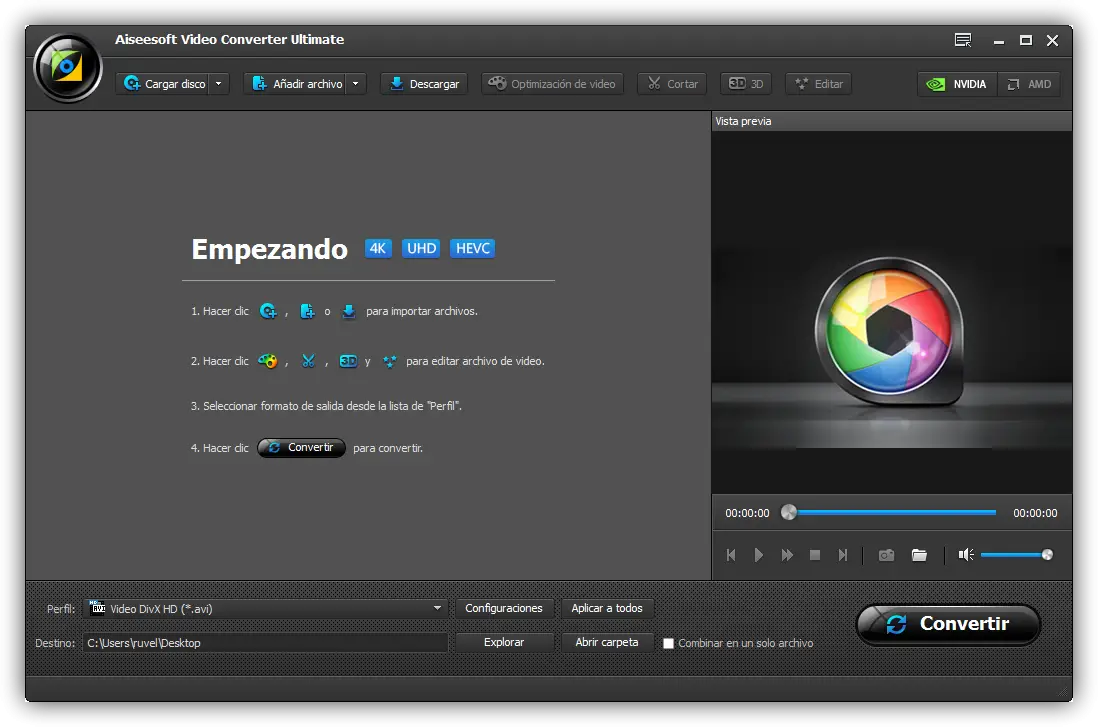
La première chose que nous devons faire pour convertir un fichier dans un autre format est de charger ledit fichier dans le programme. Pour ce faire, en haut de la fenêtre principale, nous verrons deux boutons:
- Chargez le disque, pour charger et convertir un DVD vidéo.
- Ajouter un fichier, pour ajouter des fichiers vidéo au programme à partir de l’ordinateur.
Cliquez sur le deuxième bouton et un explorateur de fichiers s’ouvrira. Nous recherchons sur notre ordinateur le ou les fichiers que nous souhaitons convertir et les ajoutons au programme.
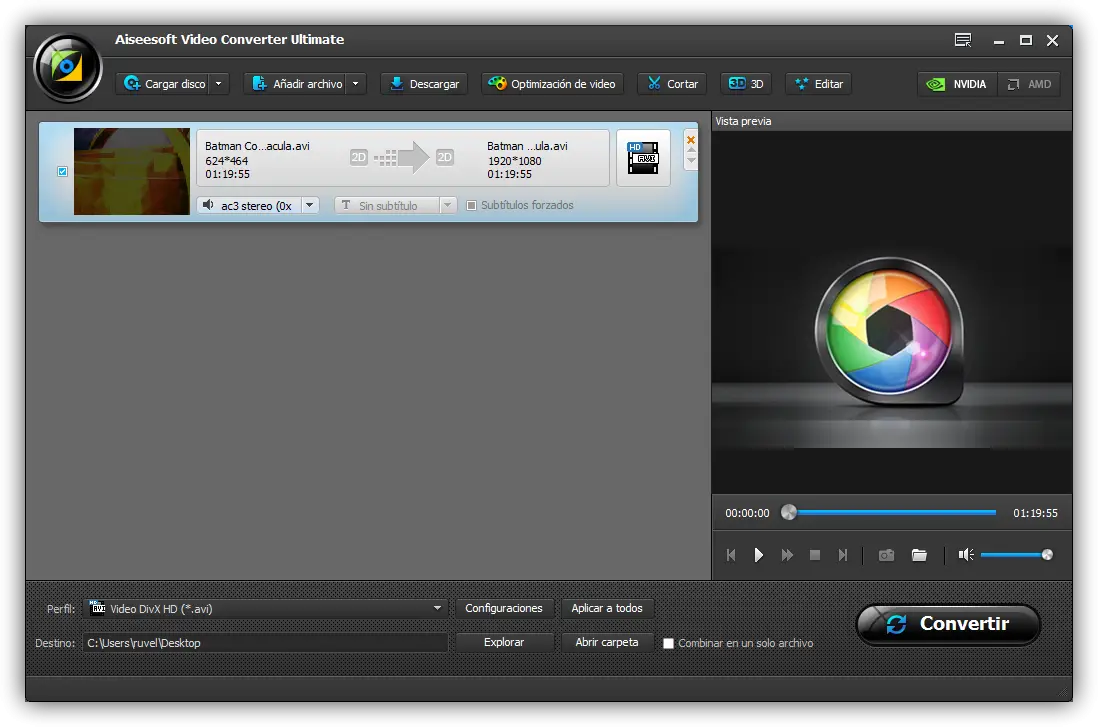
Une fois la vidéo importée, en bas, nous pouvons voir une série d’options supplémentaires pour la conversion, telles que le profil, avec les paramètres de la vidéo à convertir, et la destination, ou où la vidéo sera enregistrée.
Cliquez sur « Profil » et nous verrons l’un des principaux atouts de ce convertisseur vidéo: les plus de 400 profils préconfigurés qui nous permettent de charger la configuration optimale pour tous les types d’appareils. De plus, nous pouvons également voir un grand nombre de formats différents, même des formats 4K, pour convertir nos vidéos.

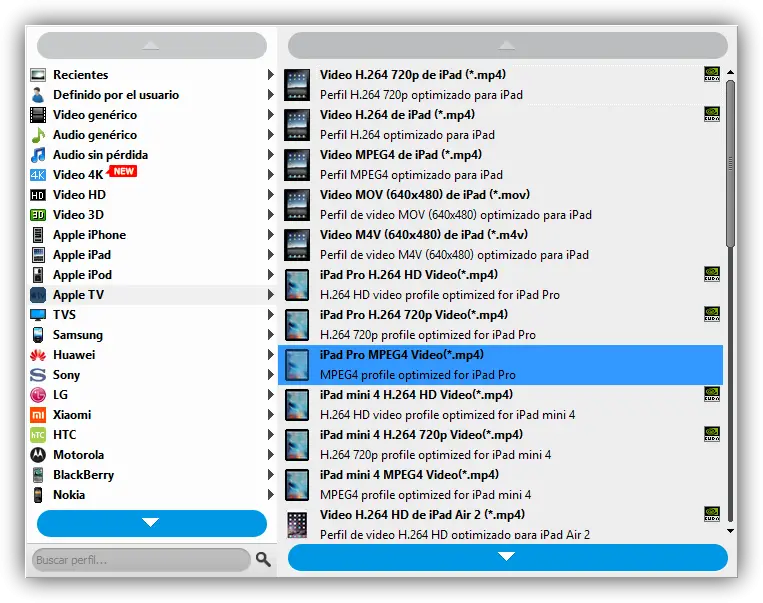
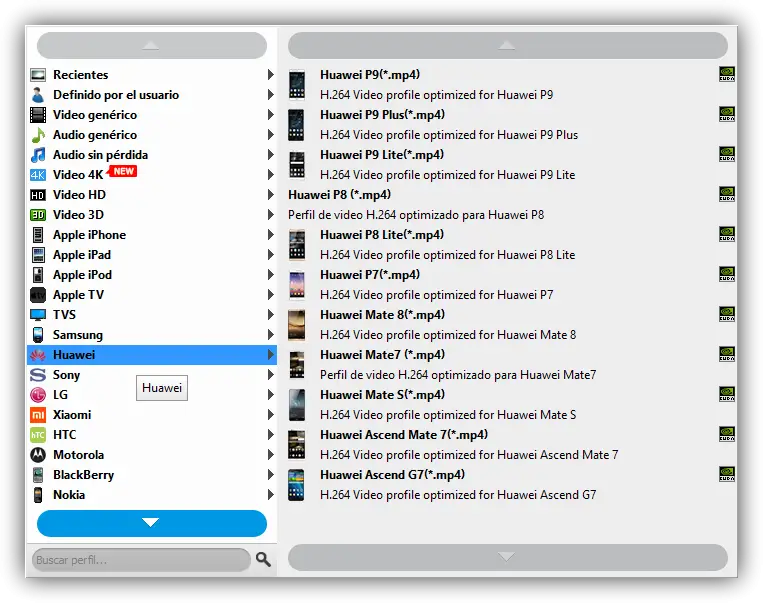
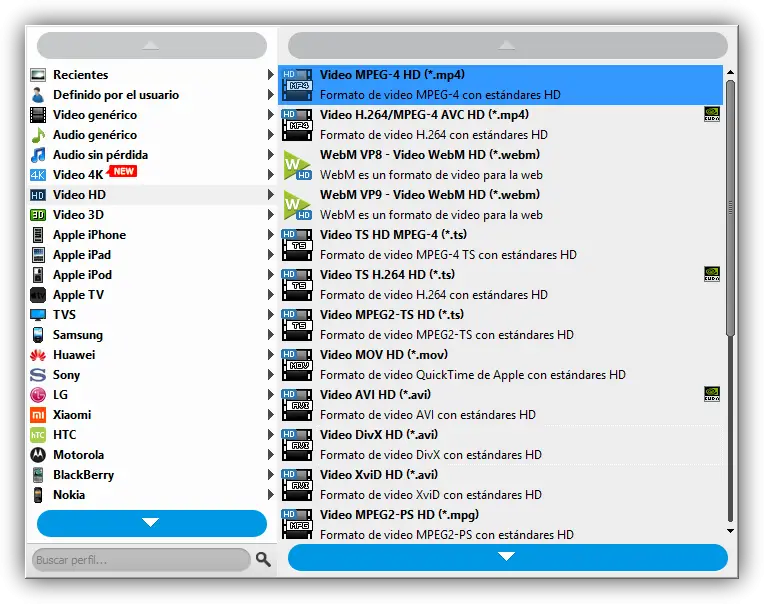
Une fois que nous avons choisi le format et le profil que nous voulons, si nous voulons plus de contrôle sur le processus de conversion, nous pouvons également personnaliser le profil en cliquant sur le bouton » Paramètres » (à droite du profil) et en modifiant les valeurs qui apparaissent dans cette nouvelle fenêtre, comme le codec, la résolution, le débit, l’aspect, les options audio et même les paramètres 3D pour convertir une vidéo 2D en 3D, à la fois en écran partagé et en mode anaglyphe.
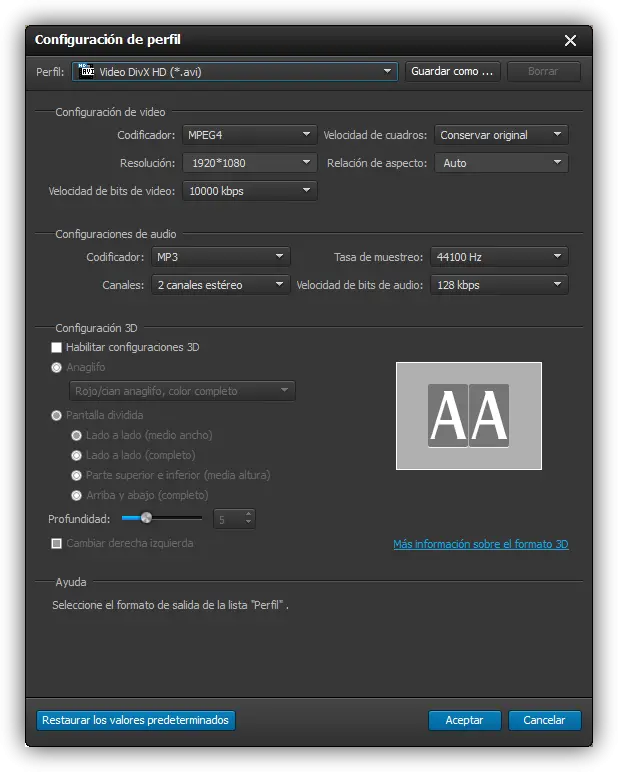
Une fois les options de conversion configurées, dans la partie centrale nous pouvons voir un résumé de notre vidéo comparant les options d’origine avec celles qui seront appliquées lors de la conversion.
Si nous le voulons, nous pouvons également choisir le canal audio que nous allons appliquer ou si nous voulons que des sous-titres soient ajoutés ou non.
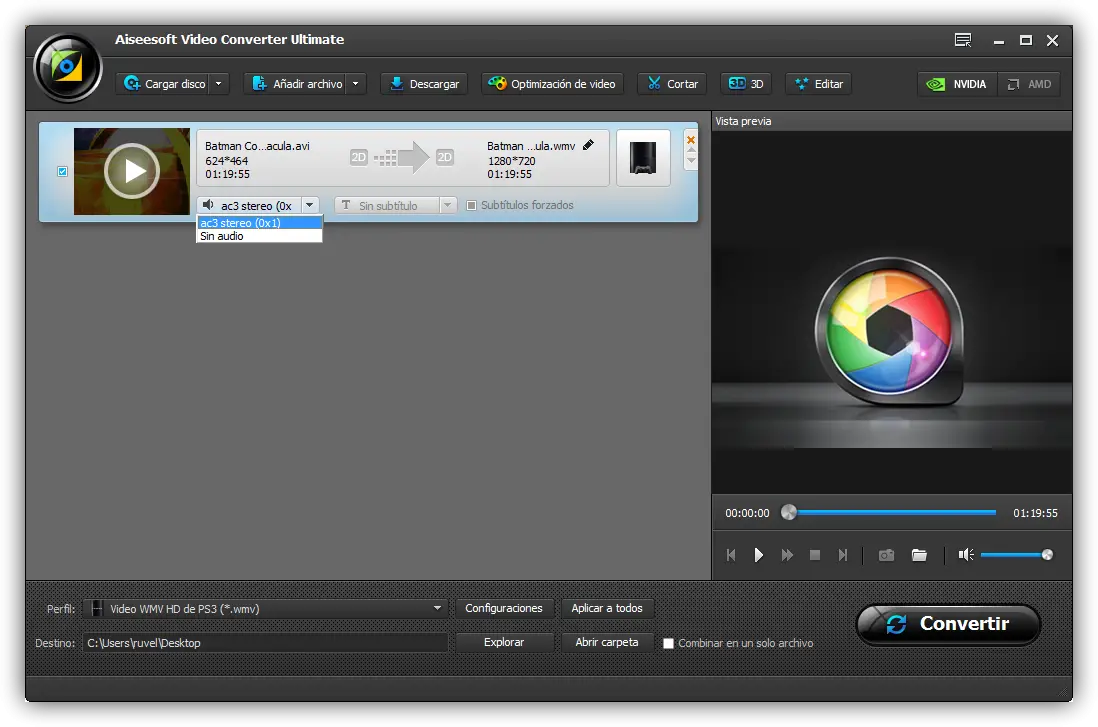
En haut, nous pouvons également voir un bouton appelé » Optimisation vidéo » qui nous permet de faire certains ajustements à la vidéo, tels que la rotation, le recadrage, l’application d’effets, l’optimisation de l’image, etc.
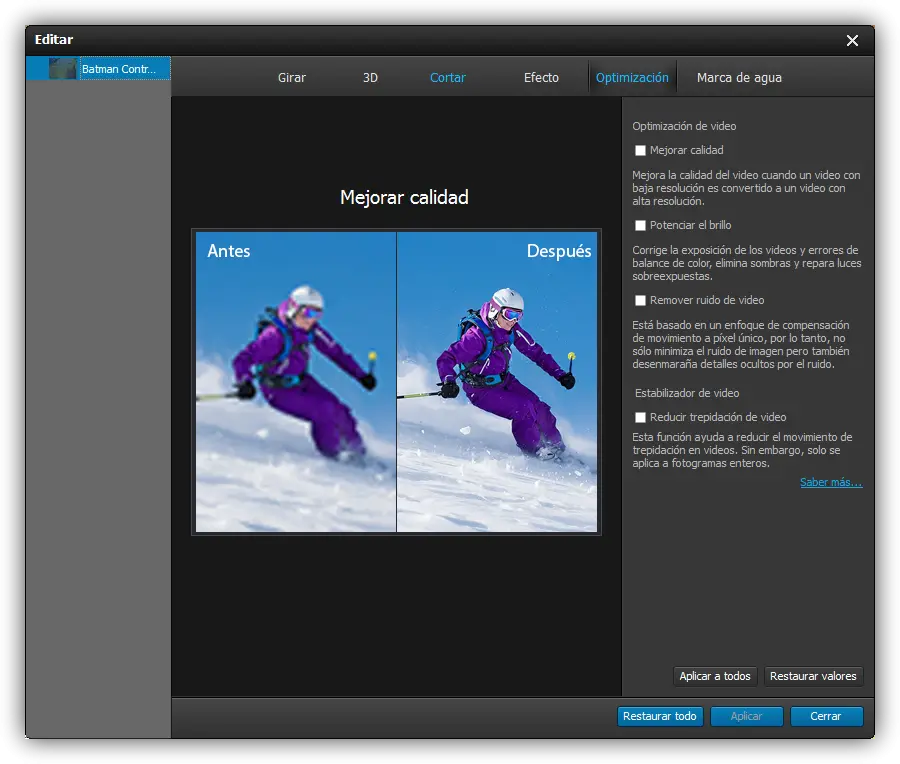
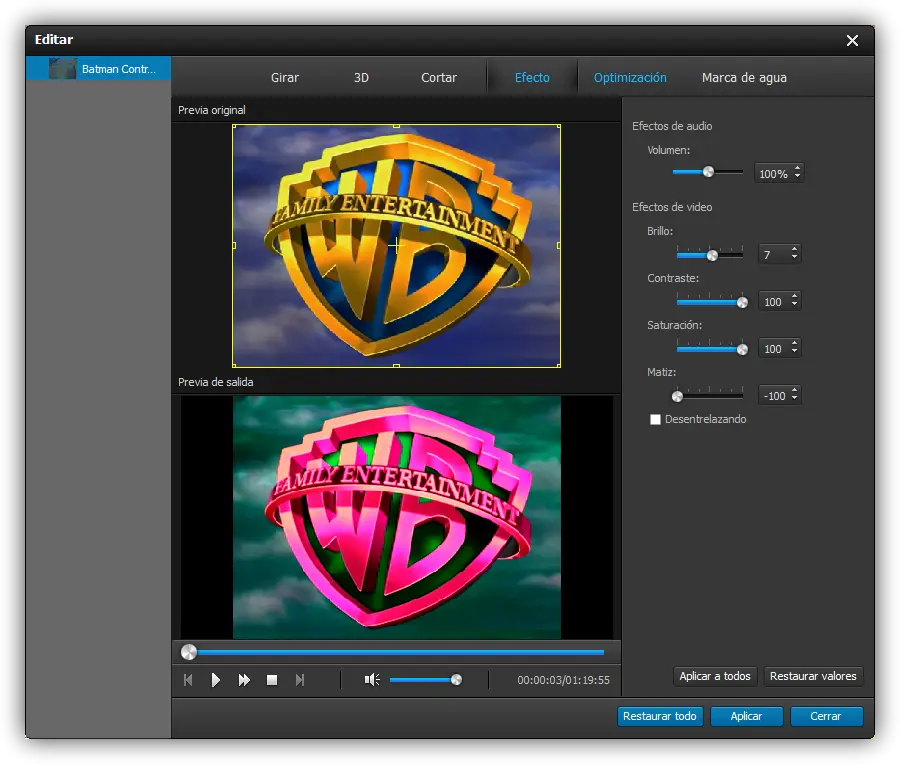
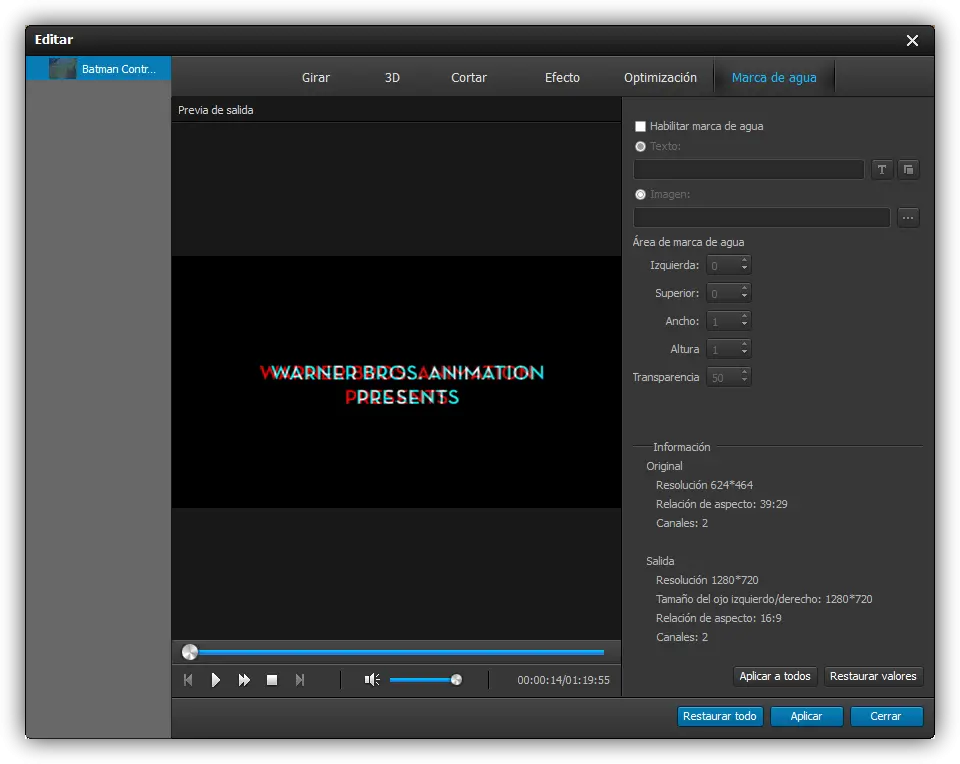
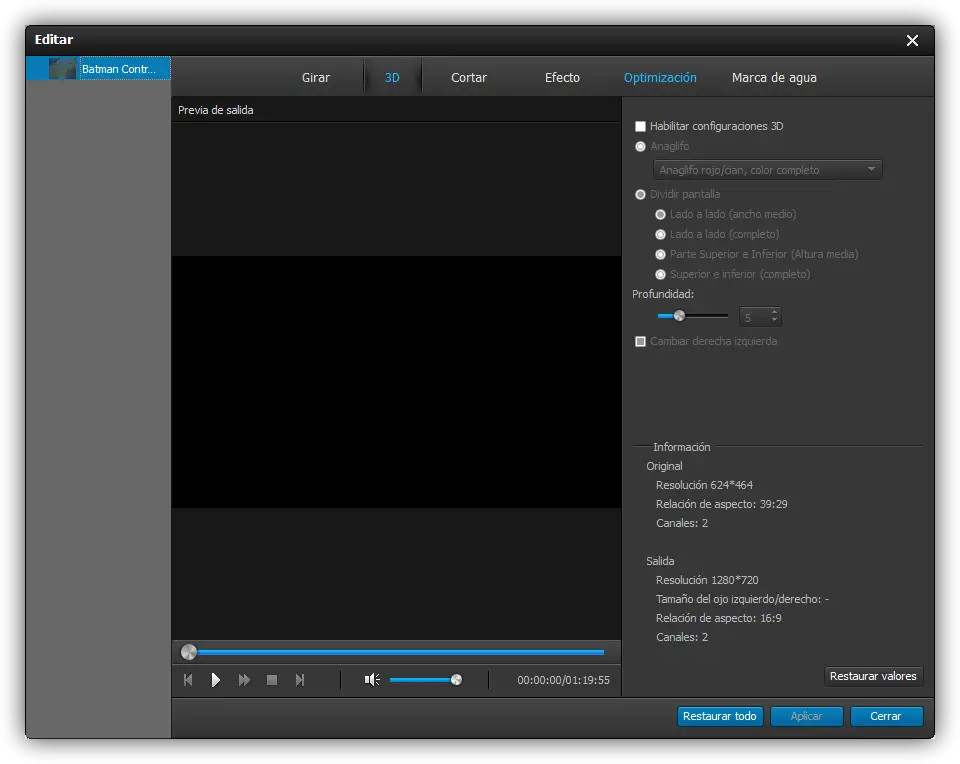
Une fois que nous avons tout le programme configuré à notre goût, il suffit de cliquer sur le bouton « Convertir » et d’attendre que le processus se termine, un processus qui prendra plus ou moins selon les caractéristiques de notre ordinateur.
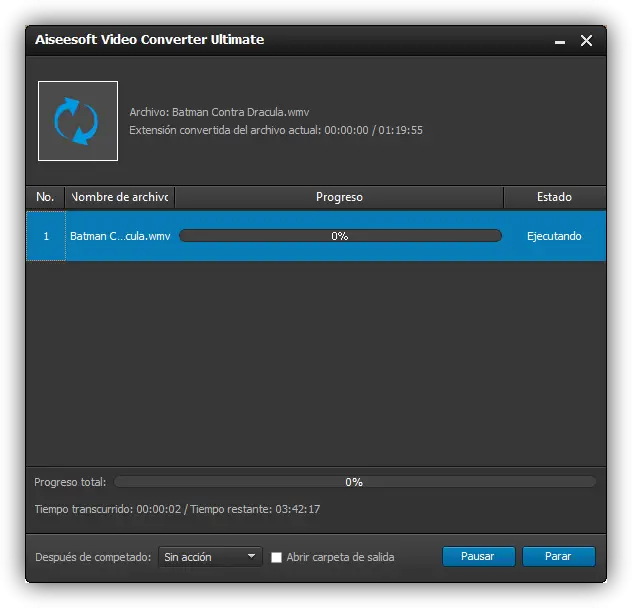
Une fois prête, notre vidéo convertie sera sur le chemin que nous avons spécifié comme « Destination ».
Comment télécharger des vidéos Internet avec Aiseesoft Video Converter Ultimate
Comme nous l’avons dit au début, cette application nous permet également de télécharger des vidéos depuis différentes plateformes telles que YouTube, Vimeo ou Dailymotion afin que nous puissions les enregistrer sur notre ordinateur pour les regarder hors ligne sur d’autres appareils.
Pour ce faire, il suffit de cliquer sur le bouton » Télécharger » en haut de la fenêtre principale et de saisir l’URL de la vidéo que nous allons télécharger. Nous cliquons sur «Analyser» pour que le programme identifie la vidéo puis nous choisissons le fichier que nous voulons télécharger (au cas où la vidéo aurait plusieurs formats et différentes qualités disponibles).
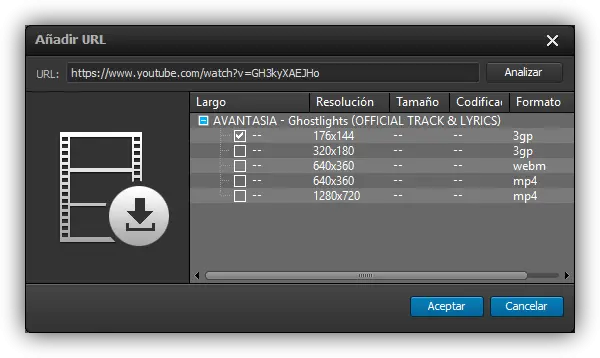
Cliquez sur « Accepter » et le téléchargement de la ou des vidéos sélectionnées commencera.
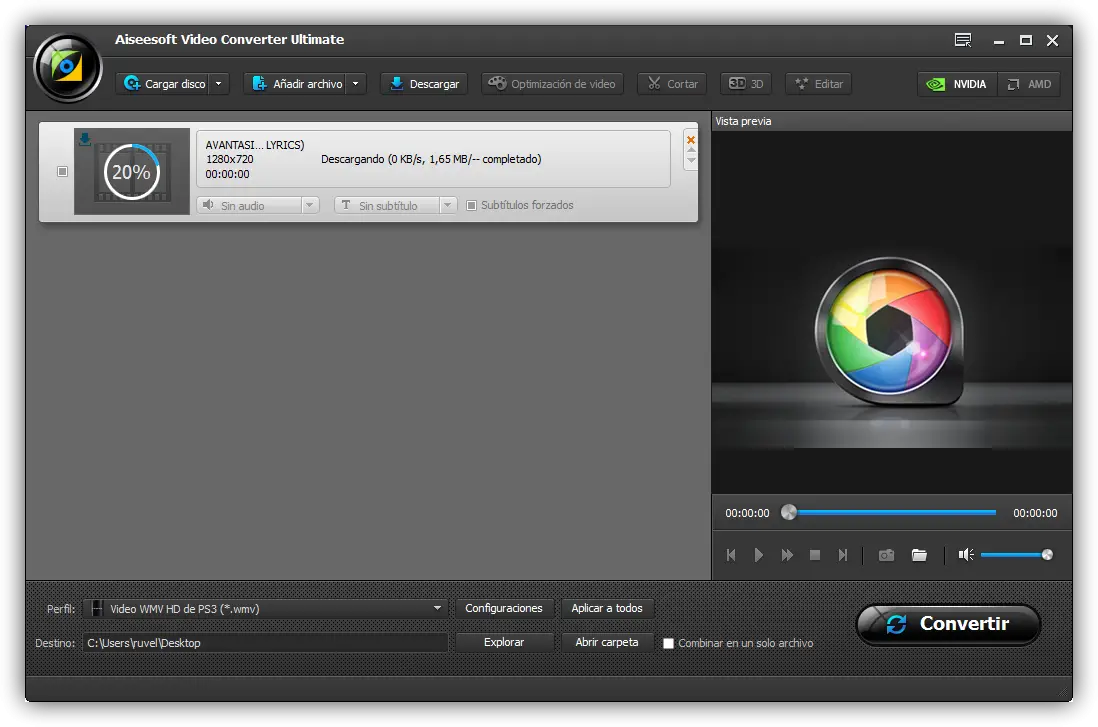
Comme nous pouvons le voir, Aiseesoft Video Converter Ultimate est l’un des outils les plus complets et, surtout, les plus simples pour convertir nos clips vidéo entre différents formats, convertir nos DVD en formats informatiques et télécharger des vidéos de différentes plateformes en ligne de plus en plus Utilisé pour regarder des vidéos sur Internet.